วิธี AirPlay จาก iPhone ไปยังทีวี
สิ่งที่ต้องรู้
- คุณสามารถเข้าถึง AirPlay บน iPhone ได้จากศูนย์ควบคุม ไอคอน AirPlay ดูเหมือนวงแหวนหลายวงที่มีสามเหลี่ยมอยู่ด้านล่าง
- ในการใช้ AirPlay คุณต้องใช้สมาร์ททีวีที่เข้ากันได้กับ AirPlay 2 คุณต้องเชื่อมต่อทีวีและ iPhone กับเครือข่ายเดียวกัน
- แอพบางตัวบน iPhone ไม่รองรับ AirPlay ดังนั้นคุณอาจต้องใช้ Screen Mirroring แทน
บทความนี้ให้คำแนะนำเกี่ยวกับวิธีการ AirPlay จาก iPhone ของคุณไปยังสมาร์ททีวีที่รองรับ นอกจากนี้ยังมีข้อมูลเกี่ยวกับการทำมิเรอร์ iPhone ของคุณไปยังสมาร์ททีวีของคุณ หากไม่มีไอคอน AirPlay
ฉันจะค้นหา AirPlay บน iPhone ของฉันได้ที่ไหน
หากคุณกำลังสตรีมเพลงหรือวิดีโอบน iPhone และต้องการส่งไปยังอุปกรณ์อื่น คุณสามารถใช้ AirPlay หากแอพที่คุณกำลังสตรีม และอุปกรณ์ที่คุณต้องการสตรีมไปใช้งานได้ หากใช่ คุณจะพบไอคอน AirPlay ในแอปหรือในตัวควบคุมการสตรีมในศูนย์ควบคุมของคุณ
หากสิ่งที่คุณกำลังมองหาคือแอป AirPlay คุณจะไม่พบมัน AirPlay เป็นคุณสมบัติที่ใช้งานได้เมื่อแอพสตรีมมิ่งใช้งานร่วมกันได้และไม่ใช่ทุกแอพ
มีวิธีเชื่อมต่อ iPhone กับทีวีหรือไม่?
เพียงเพราะคุณไม่จำเป็นต้องมีแอพ AirPlay โดยเฉพาะ ไม่ได้หมายความว่าคุณไม่สามารถใช้แอพดังกล่าวเพื่อส่งเพลงหรือวิดีโอจาก iPhone ของคุณไปยังอุปกรณ์ที่ใช้งานร่วมกันได้ และถึงแม้จะไม่ใช่ทุกแอพที่เข้ากันได้กับ AirPlay คุณยังคงสามารถเชื่อมต่อ iPhone ของคุณกับทีวีเพื่อดูภาพยนตร์และแอพของคุณบนหน้าจอที่ใหญ่ขึ้นโดยใช้การสะท้อนหน้าจอ แต่มีข้อแม้อยู่สองสามข้อ
ขั้นแรก คุณต้องใช้สมาร์ททีวีที่เข้ากันได้กับ AirPlay 2 หากคุณไม่แน่ใจว่าทีวีของคุณอยู่ในหมวดหมู่นั้นหรือไม่ คุณสามารถค้นหา รายการทีวีที่เข้ากันได้กับ AirPlay 2 ทั้งหมด และอุปกรณ์อื่นๆ บนเว็บไซต์ของ Apple เพียงมองหาแบรนด์และรุ่นของคุณที่นั่น ถ้ามีก็ดี หากไม่เป็นเช่นนั้น คุณอาจใช้ AirPlay กับทีวีไม่ได้
เมื่อคุณแน่ใจว่าทีวีของคุณใช้งานร่วมกันได้ การใช้ AirPlay ก็เป็นเรื่องง่าย
เริ่มวิดีโอหรือเพลงบนโทรศัพท์ของคุณในแอปที่เข้ากันได้
ปัดลงจากมุมบนขวาของหน้าจอเพื่อ ศูนย์กลางการควบคุม.
-
ในศูนย์ควบคุม ให้แตะ การควบคุมสื่อ.

เมื่อส่วนควบคุมสื่อขยาย คุณควรเห็นไอคอน AirPlay อยู่ตรงกลางการ์ด แตะในพื้นที่นั้นเพื่อเข้าถึงการควบคุม AirPlay
-
บนการ์ด AirPlay Controls ให้เลือกทีวีที่คุณต้องการส่งสื่อของคุณไป หากนี่เป็นครั้งแรกที่คุณใช้ AirPlay คุณอาจได้รับแจ้งให้อนุญาตให้ทีวีเข้าถึงเนื้อหาของคุณ หากเป็นเช่นนี้ ให้ทำตามคำแนะนำบนหน้าจอ
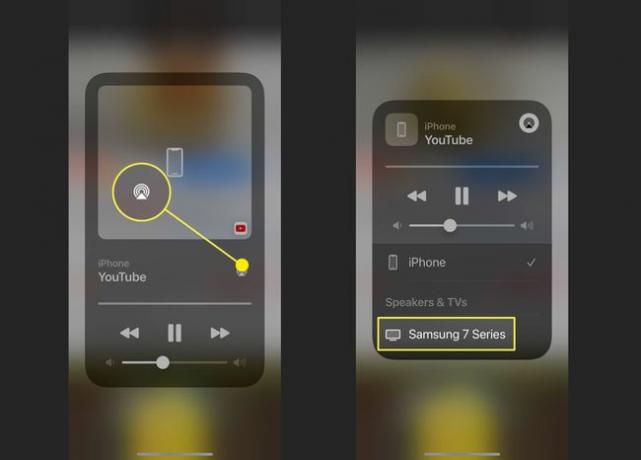
เมื่อคุณใช้ AirPlay เสร็จแล้ว ให้แตะชื่ออุปกรณ์ที่คุณเชื่อมต่อกับ AirPlay เพื่อหยุดการเชื่อมต่อ
ฉันจะสะท้อน iPhone ของฉันไปยังทีวีโดยไม่มี Apple TV ได้อย่างไร
หากคุณต้องการแชร์บางสิ่งจากโทรศัพท์ของคุณที่ไม่รองรับ AirPlay คุณสามารถ ใช้การสะท้อนหน้าจอแทน. ปัญหาของการสะท้อนหน้าจอคือสิ่งที่คุณแชร์จะมีทิศทางเดียวกันและ อัตราส่วนภาพเป็นโทรศัพท์ของคุณเพราะทุกสิ่งที่คุณทำบนโทรศัพท์ของคุณจะเกิดขึ้นที่ใหญ่ หน้าจอ.
อย่างไรก็ตาม จะเป็นประโยชน์หากคุณไม่ต้องการใช้หน้าจอขนาดเล็กต่อไป และคุณสามารถเปลี่ยนโทรศัพท์เป็นแนวนอนได้ตลอดเวลาเพื่อให้พอดียิ่งขึ้น อย่าลืมปิดการแจ้งเตือนหากคุณไม่ต้องการให้การแจ้งเตือนปรากฏขึ้นบนหน้าจอ
ฉันจะรับ AirPlay บนทีวีของฉันได้อย่างไร
หากคุณมีทีวีที่ไม่รองรับ AirPlay คุณสามารถเพิ่มอุปกรณ์ Apple TV เพื่อรับความสามารถได้ หรือคุณสามารถซื้อเครื่องใหม่ที่เข้ากันได้กับ AirPlay
คำถามที่พบบ่อย
-
ฉันจะ AirPlay จาก iPhone ไปยัง Samsung TV ได้อย่างไร
หากต้องการ AirPlay จาก iPhone ไปยังชุด QLED ของ Samsung ซึ่งรองรับ AirPlay ในตัว ให้ไปที่ทีวีของคุณ การตั้งค่า > ทั่วไป > การตั้งค่า AirPlay และตรวจสอบให้แน่ใจว่าเปิด AirPlay แล้ว บน iPhone ของคุณ เปิดเนื้อหาที่คุณต้องการ AirPlay แล้วแตะ AirPlay ปุ่ม (แตะ การแบ่งปัน หรือ การคัดเลือกนักแสดง ปุ่ม หากคุณไม่เห็น AirPlay ให้เลือก AirPlay จากตัวเลือกการแบ่งปัน) เลือก Samsung TV ของคุณ จากนั้นป้อนรหัสสี่หลักที่แสดงบนทีวีของคุณ หากได้รับแจ้ง
-
ฉันจะ AirPlay จาก iPhone ไปยัง Apple TV ได้อย่างไร
ตรวจสอบให้แน่ใจว่า Apple TV และ iPhone ของคุณอยู่ในเครือข่าย Wi-Fi เดียวกัน จากนั้นค้นหาเนื้อหาที่คุณต้องการ AirPlay แล้วแตะ AirPlay ปุ่ม. เลือก Apple TV ของคุณจากรายการอุปกรณ์ที่เข้ากันได้ และเพลิดเพลินกับเนื้อหาของคุณบน Apple TV
-
ฉันจะ AirPlay จาก iPhone ไปยัง Roku TV ได้อย่างไร
ตรวจสอบให้แน่ใจว่าอุปกรณ์ iPhone และ Roku ของคุณอยู่ในเครือข่าย Wi-Fi เดียวกันและ ตรวจสอบให้แน่ใจว่าอุปกรณ์ Roku ของคุณเข้ากันได้กับ AirPlay. ค้นหาเนื้อหาที่คุณต้องการ AirPlay จากนั้นแตะ AirPlay ปุ่มและเลือกอุปกรณ์ Roku ของคุณ หรือแตะ มิเรอร์หน้าจอ ในศูนย์ควบคุมของ iPhone เพื่อส่งเนื้อหาของหน้าจอไปยัง Roku
